[Day13] 前往Actions On Google平台试用
接续昨日的DialogFlow对话流设计後,
现在你已经拥有了一个能执行的语音应用程序!
接下来,我们将前往Actions On Google平台体验在实际装置上的互动效果!
- 点击左侧选单面板「Intergrations」,
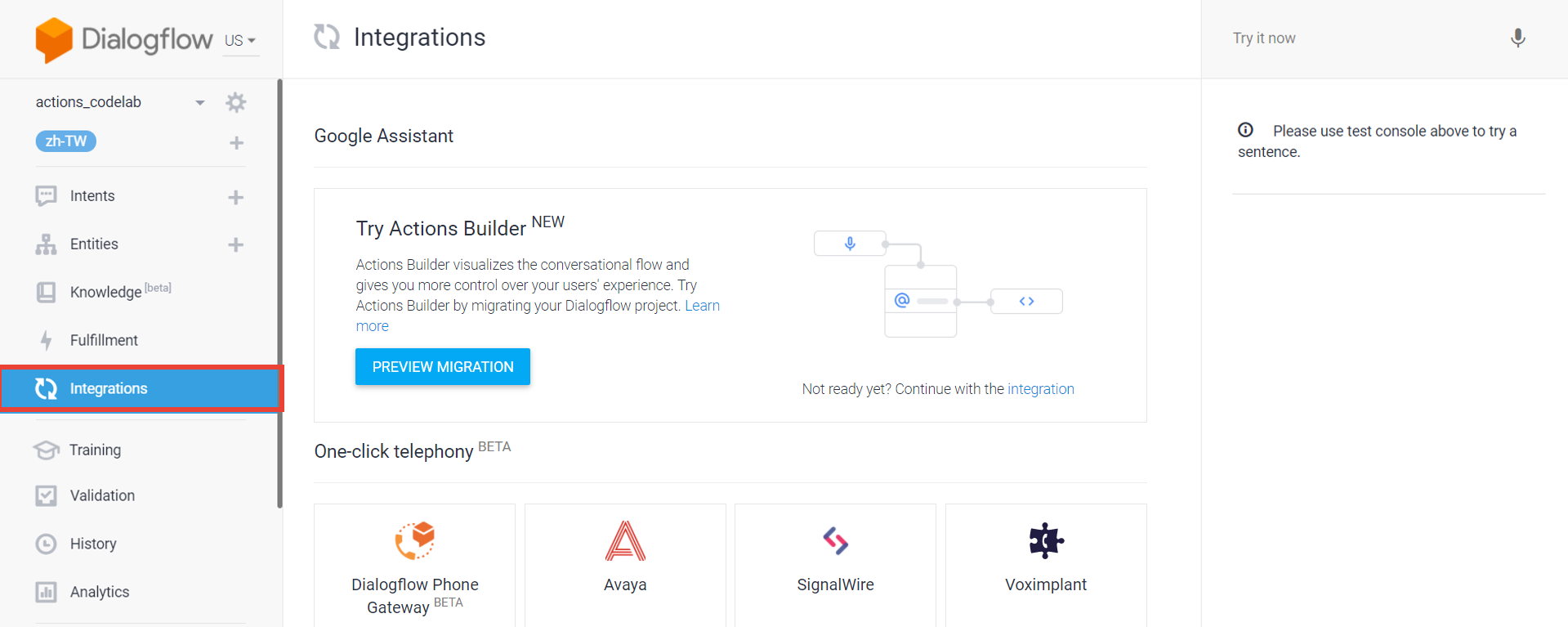
- 接着点选画面上方的 Continue with the「Intergration」
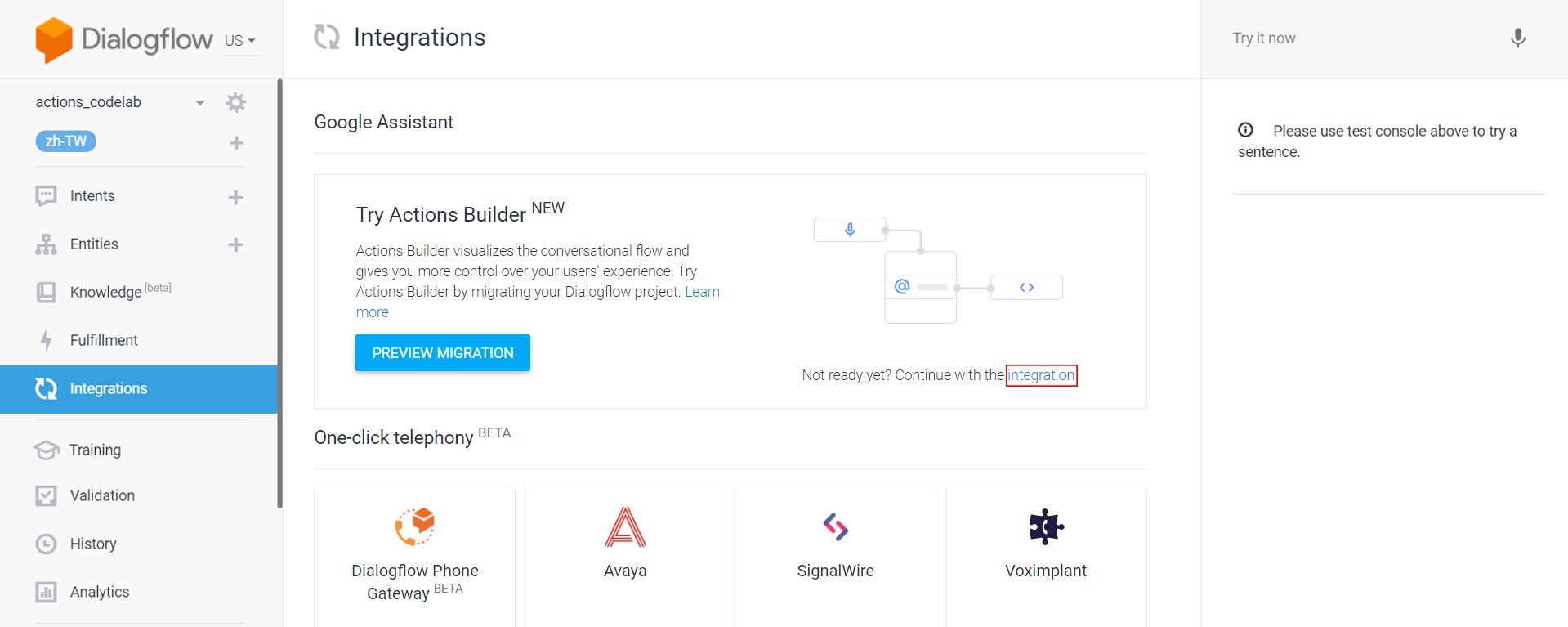
- 开启页面後,点选里面的「TEST」按钮
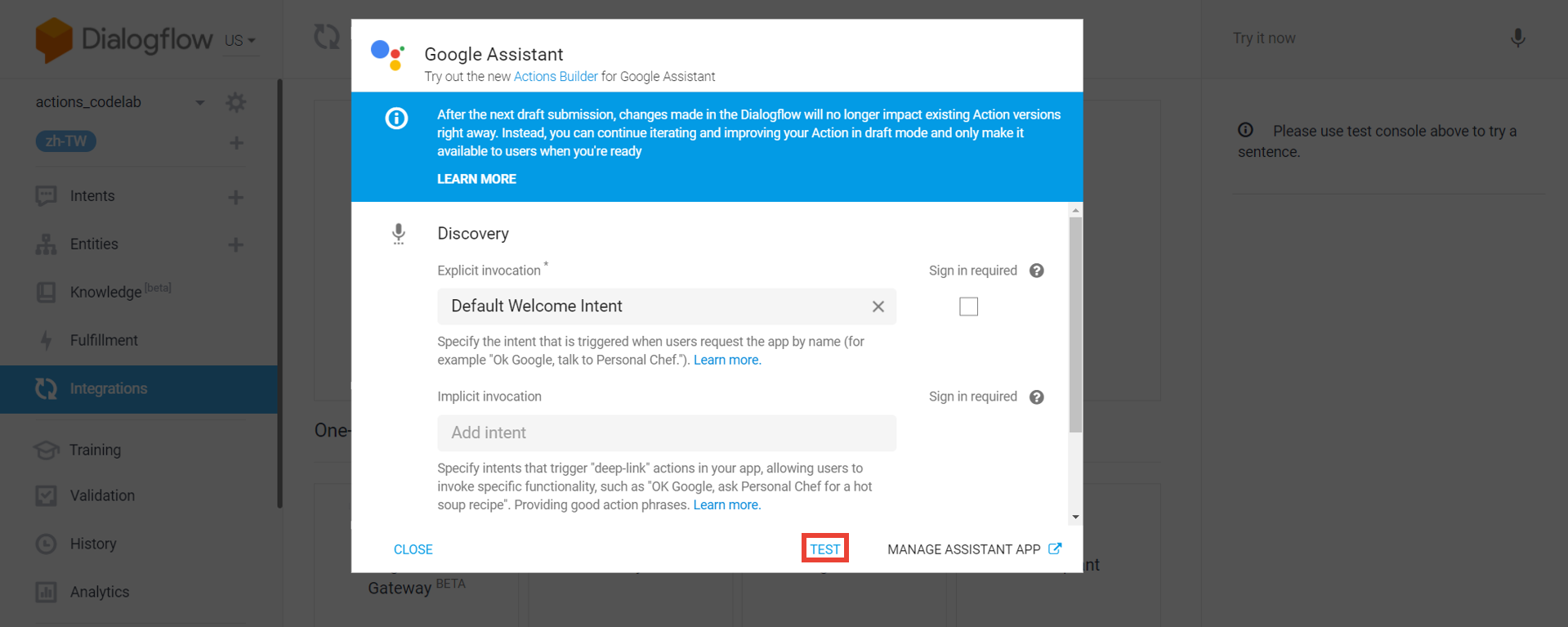
- 接着系统会把你在Dialogflow上建立的模型上传到 Actions On Google
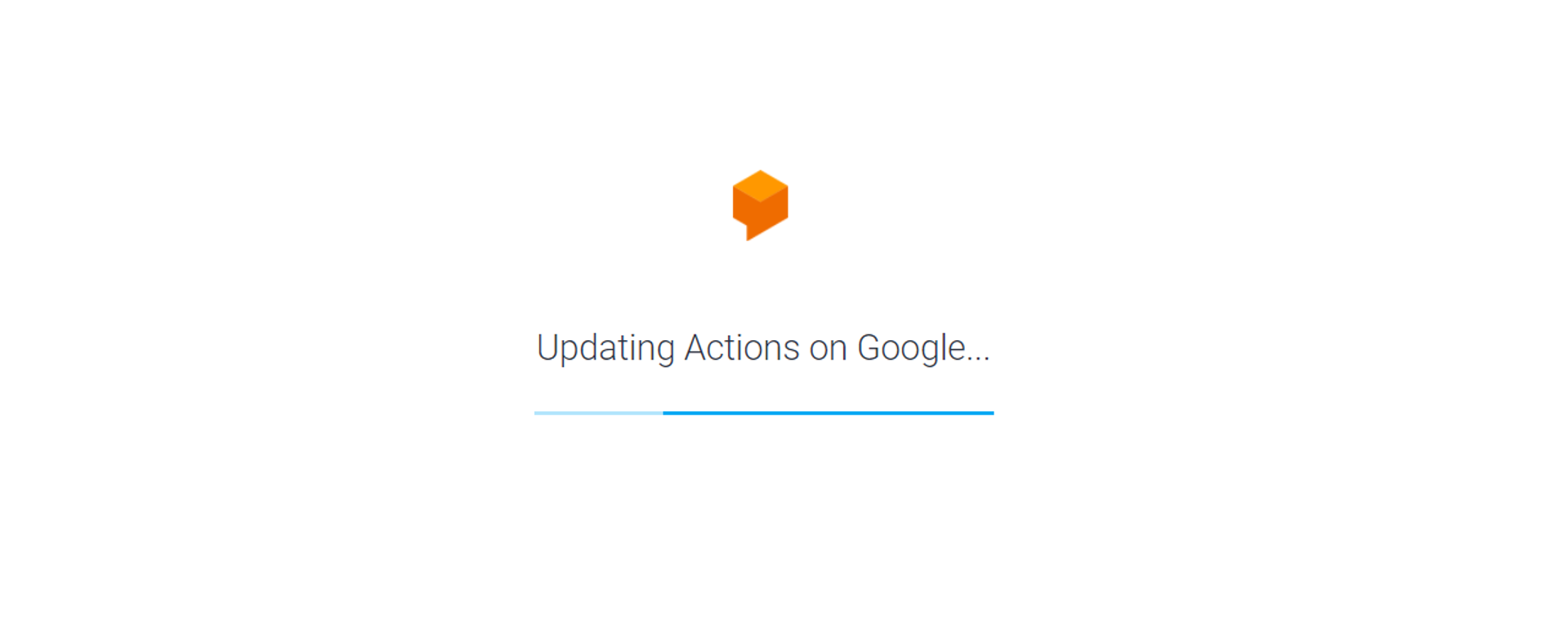
- 载入完成後,映入眼帘的是 Actions On Google 测试页面。
请点选画面左侧的「我要跟我的测试应用程序说话」的按钮启用测试!
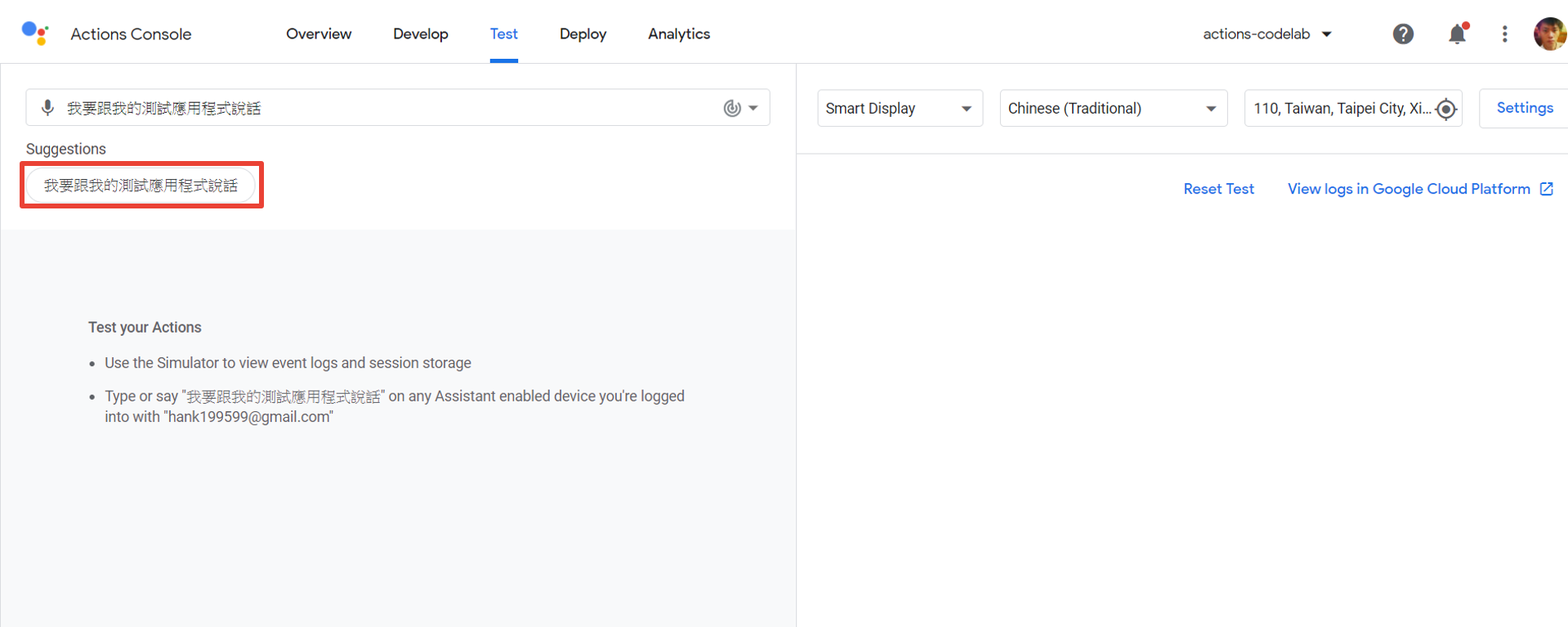
- 接着,就能看到刚刚撰写的对话在Google助理的装置上出现了!
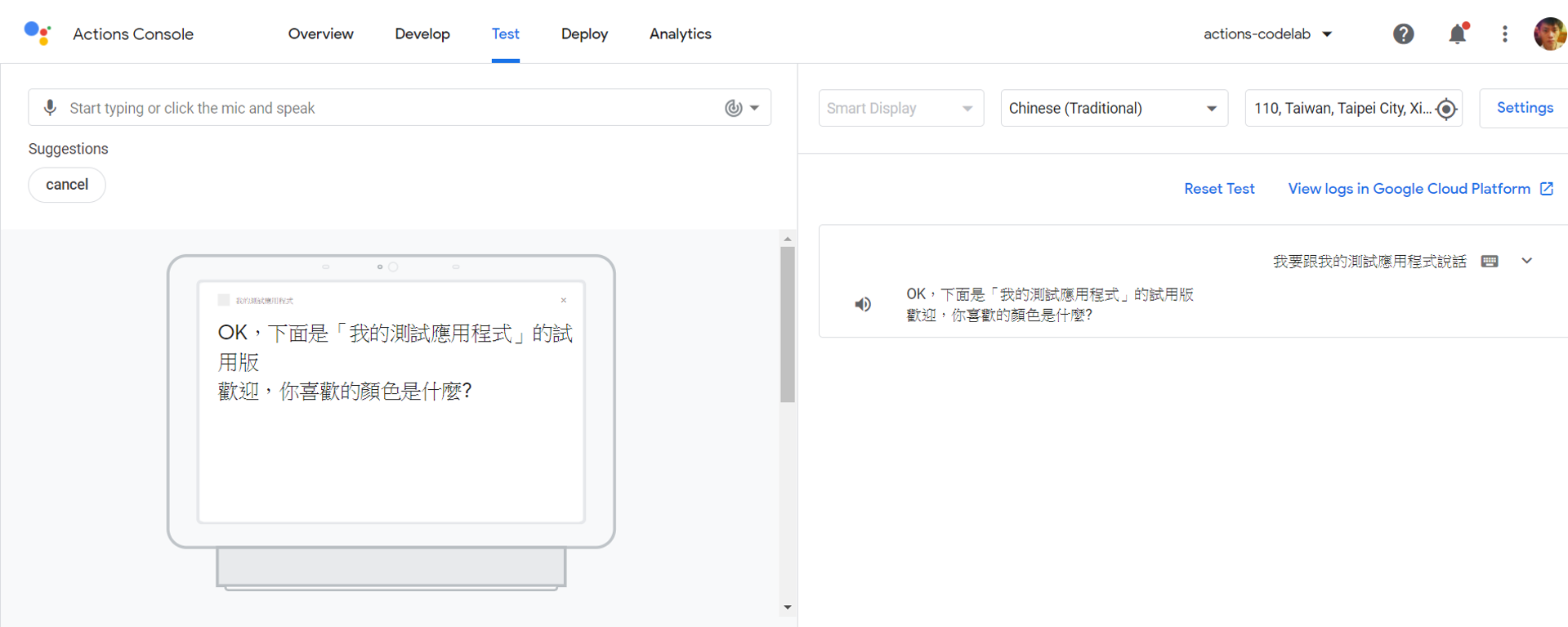
※你也可以在手机上开启Google助理,在上头进行测试
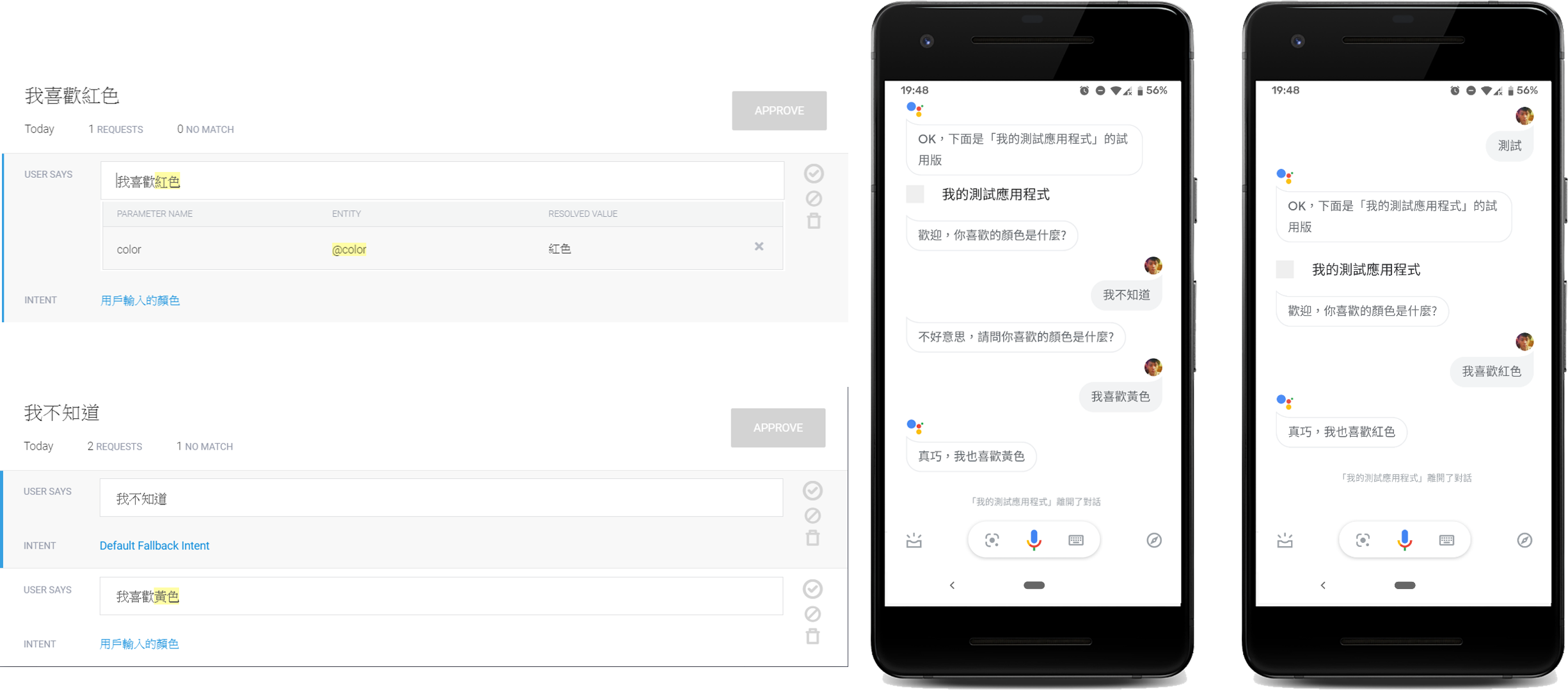
接下来...
现在,我们已经有了一个能实际运行的语音应用程序。
但还尚需更多调整才能真正问世。
接下来将进入语音介面设计中,「测试与迭代」的流程!
用自己方式存在的工程师 - TonyQ [下]
Bernard:很多人可能知道,你其实没有传统的学历。台湾企业对於这种非传统背景的求职者,算是友善吗...
Alpine Linux Porting (一点二?)
今天稍微回头update一下musl这边的porting状况。 之前遇到message queue跟...
Day10 获取摄影机及麦克风的访问权限
上一篇我们使用 getUserMedia 来获取使用者装置权限,不过他的实际功能如其名,是用来取得使...
Day8 AR的硬体设备,简洁介绍LCD与OLED
最近几期会来谈谈AR硬体设备的一部分。要能够用肉眼看到这些虚拟的东西,当然得结合显示器、处理器、感测...
day 25 - 第一手消息 telegram API
Telegram是我们团队主要的通讯软件, 上面开了很多视窗分别通知不同的系统讯息, 每个人可以依照...